Учене андроид
Learning Android. Десет основни в рамките на дневния и fastboot команди, които трябва да знаете
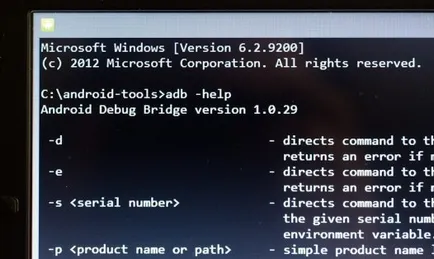
Повечето от тези команди са въведени, без да разбират какво означават те, просто следвайте инструкциите, намерени в мрежата. А ако искате да получите по-добра представа за това, което се случва в тяхното изпълнение, днес се вгледаме в десет основни команди, които всеки трябва да знае напреднали потребители Android.
Също така припомнят, че в Android 4.2 и по-«USB отстраняване на грешки" опция е скрита. Ето как можете да включите настройки на профила за програмиста, който ще изберете "грешки USB":
Как да се даде възможност на USB отстраняване на грешки на таблета Samsung SM-T3110 Galaxy Tab 3 8.0? Tablet Samsung SM-T3110 Galaxy Tab 3 8.0?
Как да се даде възможност за отстраняване на грешки на USB?
Кликнете върху Настройки> За устройство> tapnut 8 пъти подред за каталожен номер натрупване.
Менюто за разработчици.
В това меню, изберете "грешки USB", поставете отметка пред всеки.
За тези, които са забравили как да стартирате командния ред в Windows ви напомня, че най-лесният начин да направите това, като кликнете върху "Старт", а след това полето за търсене, ще трябва да въведете CMD и натиснете «Влез».
След като всички препарати са завършени, можете да свържете устройството към компютъра с помощта на USB кабел и да започне екипите на проучването.
1. Устройствата за команда в рамките на дневния
Това е може би най-важната от всички десет отбора, които ще бъдат обсъдени. С него можем да разберете дали компютърът ви е вашия Android устройство вижда, и ако той вижда, че ако той може да общува с него чрез командата терминал.
Ако всичко върви добре, а след това, след като в рамките на дневния устройства командва вход в Windows или Linux терминал прозореца на командния ред, трябва да видите ред с текст списъка на устройствата, прикрепени, след което ще бъде низ, състоящ се от серийния номер на вашето устройство и неговото състояние - онлайн или офлайн:
2. Екип ADB тласък
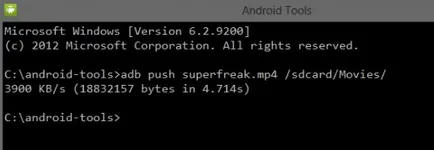
За Windows потребители искат да ви напомня, че в Android в пътя до файлове и папки с помощта на наклонена черта - /, а не обратното, както преди.
3. Екип ADB дърпане
Ако натискането на командния ADB се използва за прехвърляне на файлове на вашия Android устройство, а след това ADB дърпане да копирате от устройството към компютърните файлове. Точно както и в предишния случай, трябва да укажете пътя, където искате да вземете файла на устройството и пътя, където искате да поставите файла на компютъра. Вторият път не е задължително, ако искате файлът е в папката, от която изтича АБР програма.
Ако искате файлът е в папката, от която изтича АБР, просто въведете командата ADB дърпане /sdcard/Movies/superfreak.mp4
4. Рестартирайте команда ADB
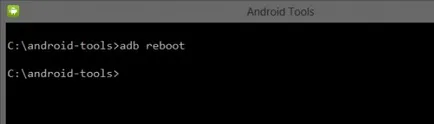
Също така, този отбор е важна, защото тя може да бъде поставен в един скрипт, който ви позволява да се рестартира устройството след всички необходими операции автоматично.
5. Команди ADB рестартиране-буутлоудъра и ADB възстановяване рестартиране
С ADB не може просто да рестартирате устройството Android, но и да го рестартирате в буутлоудъра (буутлоудъра). Този режим е необходимо, за да се даде възможност на нас, за да отключите буутлоудъра, трябва да се превърне корен, и да продължите с инсталацията на алтернатива на фърмуера.
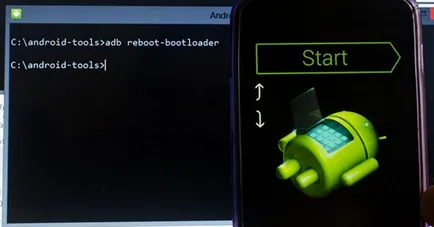
Някои устройства могат да бъдат изтеглени на буутлоудъра, използвайки определени комбинации от клавиши, когато те са включени, но често команда ADB рестартиране-буутлоудъра - това е единственият начин да получат достъп до зареждането на системата.
6. Екип fastboot устройства
Ако сте претоварен таблета си в режим на буутлоудъра (буутлоудъра), тогава вече няма да приемам ADB команда. В този режим, устройството може да се комуникира чрез fastboot програма.
С помощта на fastboot устройства командва можете да разберете дали устройството ви получава команди от програмата в режим на буутлоудъра. От fastboot е много мощен инструмент, някои производители на устройства с Android не осигуряват достъп до програмата в режим на зареждане на ОС.
Точно както е в случая с АБР, fastboot устройства след въвеждане на командата, трябва да видите серийния номер на вашето устройство.
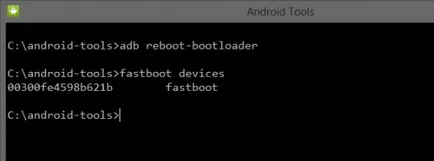
Често причината за неизправност fastboot е липсата на необходимите Windows драйвери на устройството си.
7. fastboot команда OEM отключване
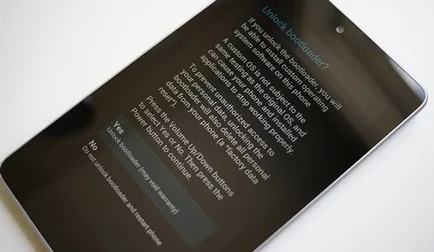
Внимание! След OEM отключва команда fastboot, вашето устройство ще бъдат напълно изчистени от програми и личните ви данни, който сте задали също ще бъдат изтрити.
8. Екип ADB черупки
ADB командния често обърква някои начинаещите потребители.
Има два начина за използване на тази команда. Ако просто напишете в текстовото поле на командния ред, ADB черупки и натиснете "Въведи", а след това "да" в терминал режим или обвивката на вашето Android устройство, където можете да се извършват всякакви Android командата черупка.
По-долу можете да видите изхода на командата ли в средата на Android черупка
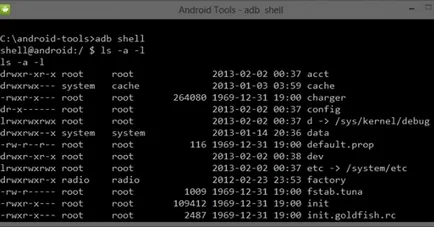
Този режим е добре познат на потребителите на Linux и Mac компютри. Ако сте запознати с командите Баш черупки, проблемите, свързани с работа в този режим, вие няма. В противен случай, аз препоръчвам да не се използва обвивка режим ADB, толкова дълго, колкото ти не разбираш целта на всичките си отбори, като в този режим, имате пълен достъп до файловете на устройството и може случайно да предизвикат трайни промени в операционната система.
Вторият начин за използване на ADB черупка - е изпълнението на единична Android обвивката команди, използващи този дизайн: ADB черупки <команда>. Например, можете да промените разрешенията за файл с тип команда «ADB черупки коригират 666 / данни / име на файл"
9. ADB Командата инсталиране
С тази програма ADB не можете просто да копирате файловете на Versa на устройството и порок. Тази програма ви позволява да инсталирате приложения на вашия Android устройство под формата на APK файлове. За да направите това, използвайте следната команда ADB инсталирате. Тя е малко като команда натискане: трябва да укажете пътя, където файла с приложението, което искате да инсталирате. Ето защо, най-лесният начин за копиране на APK файла в ADB програмната папка, и след това да инсталирате програмата, която може да доведе до използване на ADB инсталирате команда ImyaFaylaPrilozheniya.apk
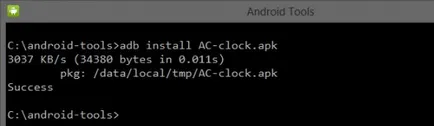
Ако имате нужда да се актуализира приложението, в този случай ще трябва да използвате опция -r и отборът ще изглежда така: ADB инсталирате -r ImyaFaylaPrilozheniya.apk.
С опцията -s, можете да инсталирате приложения в картата с памет (ако фърмуера си позволява да го направите). Ключови -l позволява монтаж заявление блок (като я настроите в папка / данни / ап-частно). Има и други клавиши за по-разширени функции, но тяхното описание - това е тема за друга статия.
10. Екип ADB деинсталация
Този отбор има ключ к, която дава възможност за отстраняване на заявлението не изтрива своите данни и кеш, и да ги оставят на устройството.
Бонус: Екип ADB странично натоварване